Reklāma
Diagrammas un diagrammas ir fantastiski rīki datu parādīšanai. Tie ir viegli lasāmi, saprotami un nodrošina skaidru vizuālu informācijas attēlu.
Kas ir pat labāk nekā parastās, statiskās diagrammas un diagrammas, ar kurām jūs varat mijiedarboties. Tas ļauj attēlot datus savādāk un dod iespēju vieglāk koncentrēties uz noteiktiem gabaliem.
Numbers for Mac piedāvā funkciju interaktīvu diagrammu un diagrammu izveidei, un tas ir parādīts, kā to izmantot.
Kas ir interaktīva diagramma ciparos?
Īsāk sakot, interaktīva diagramma cipariem ir tāda, kas ļauj parādīt datus pa posmiem. Lai pārvietotos pa saviem datu elementiem, varat izmantot slīdni vai pogas. Piemēram, jūs varat apskatīt pārdošanas apjomus pa produktiem mēnesī un izmantot slīdni, lai redzētu katru mēnesi.
Tas ļauj jums iesniegt savus datus viegli saprotamā veidā, kā arī vairāk koncentrējoties uz katru posmu.

1. solis: aizpildiet savus datus
Lai varētu izveidot interaktīvu diagrammu ciparos, jums ir nepieciešami savi dati. Aizpildiet izklājlapu un, lai iegūtu labākos rezultātus, izmantojiet kolonnu un rindu galvenes, jo tās palīdzēs jūsu datiem diagrammā parādīties pareizi. Kad esat pabeidzis datu sagatavošanu, pārējais ir vienkāršs.
2. solis: izveidojiet savu interaktīvo diagrammu
Atlasiet savu datu tabulu, noklikšķinot uz mazā apļa lapas augšējā kreisajā stūrī. Pēc tam noklikšķiniet uz Diagramma > Interaktīvs no rīkjoslas. Jūs redzēsit četrus dažāda veida diagrammas (tāpat kā Microsoft Excel).
- Vertikālā kolonnu diagramma: Šis diagrammas tips labi darbojas, lai salīdzinātu vērtības vienā kategorijā.
- Horizontāla joslu diagramma: Tāpat kā iepriekš, arī šāda veida diagramma labi darbojas, lai salīdzinātu vērtības vienā kategorijā.
- Izkliedes diagramma: Šāda veida diagramma ir lieliska, lai salīdzinātu vērtību pāri datu sērijās.
- Burbuļu diagramma: Šāda veida diagramma ir piemērota, lai salīdzinātu trīs sērijas datu punktus.
Kad redzat šīs četras iespējas, varat izmantot bultiņu, lai pārvietotos pa papildu stiliem vai krāsu shēmām. Noklikšķiniet uz diagrammas, kuru vēlaties izmantot, un tā tiks parādīta jūsu lapā ar jūsu datiem.

3. solis: pielāgojiet diagrammu
Kad esat izveidojis diagrammu, jums ir daudz iespēju to pielāgot. Vienkāršākais veids, kā to izdarīt, ir ar sānjoslu, lai vienlaikus redzētu savas iespējas un izmaiņas. Ja sānjosla ir aizvērta, noklikšķiniet uz Formāts no augšas pa labi, lai to atvērtu.
Tagad atlasiet diagrammu un pēc tam Diagramma cilne sānjoslā. Jūs redzēsit arī cilnes Axis, Series un Arrange, kuras varat izmantot dažāda veida diagrammām un datu sērijām. Šajā piemērā mēs pārskatīsim cilni Diagramma un vertikālās kolonnas un horizontālās joslu diagrammas.

Pielāgošanas opcijas
Sākot ar sānjoslas augšdaļu, jums ir šādas iespējas:
- Diagrammas stils: Tās ir tās pašas krāsu shēmas opcijas, kuras redzat, kad pirmo reizi izvēlaties savu interaktīvo diagrammu.
- Diagrammas opcijas: Jūs varat atzīmēt izvēles rūtiņas, lai izmantotu sadaļu Legend, Legend, Border un Hidden Data.
- Diagrammas fonts: Varat mainīt fonta stilu, formātu, lielumu un krāsu.
- Interaktīvā diagramma: Lai pārvietotos pa datiem, izvēlieties slīdni ar pogām vai tikai pogas. Datu kopas nosaukuma atrašanās vietu var izvēlēties arī zemāk vai virs.
- Noapaļoti stūri: Jūs varat izmantot slīdni, lai pielāgotu joslu stūru apaļumu.
- Trūkumi: Pielāgojiet procentuālās vērtības starp spraugām starp joslām un komplektiem.
- Fona un apmales stils: Kā fonu var izmantot krāsu, gradientu vai attēlu.
- Diagrammas tips: Atlasiet citu izmantojamo diagrammas veidu. Šis ir ātrs un ērts veids, kā redzēt, kā jūsu dati tiks parādīti, izmantojot cita veida diagrammu.
Ja izmantojat izkliedes vai burbuļu diagrammu, pamanīsit, ka dažas no šīm opcijām mainās. Piemēram, jums nebūs funkcijas Noapaļoti stūri, jo jums nebūs joslu ar stūriem.
Ar nelielām pielāgošanām jūs varat mainīt diagrammas izskatu. Tas ir lielisks veids, kā saskaņot sniegtos datus ar jūsu biznesu, auditoriju vai nozari. Paskatieties, kā šīs divas viena veida diagrammas ar vienādiem datiem var izskatīties pilnīgi atšķirīgas.
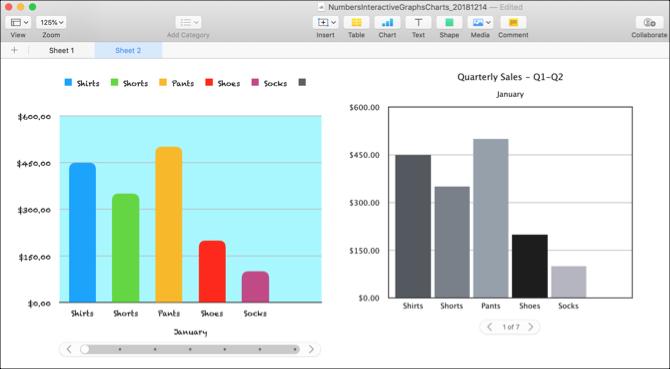
4. darbība. Rediģējiet datu atsauces
Kad maināt datus tabulā, diagramma tiek automātiski atjaunināta, lai atspoguļotu šīs izmaiņas. Varat arī veikt korekcijas, noklikšķinot uz diagrammas un pēc tam uz Rediģēt datu atsauces poga, kas tiek parādīta.
Datu sērijas dzēšana
Viena no priekšrocībām, ko rada pogas izmantošana datu rediģēšanai, ir tā, ka diagrammā varat atlasīt precīzu elementu, kuru vēlaties mainīt. Piemēram, ieteicams noņemt noteiktus datus no diagrammas, bet ne no tabulas.
- Atlasiet diagrammu un noklikšķiniet uz Rediģēt datu atsauces.
- Dodieties uz savu galdu un noklikšķiniet uz kolonas bultiņa vēlaties noņemt.
- Klikšķis Dzēst sēriju.
Jūs nekavējoties redzēsit no diagrammas noņemtos datus, un šī tabulas sleja vairs netiks izcelta kā diagrammas daļa. Tomēr tavi dati joprojām paliek tabulā.

Datu mainīšana
Vēl viena lieta, ko jūs varat darīt, ir rindu attēlošana kā sērija, nevis kolonnas vai otrādi.
- Atlasiet diagrammu un noklikšķiniet uz Rediģēt datu atsauces.
- Dodieties uz savu galdu un noklikšķiniet uz bultiņa kolonnai.
- Klikšķis Apzīmēt rindas kā sēriju.
Mūsu piemērā var redzēt, ka tā vietā, lai apskatītu katru mēnesi (sākotnēji rindu galvenes), tagad mūsu diagrammā varat apskatīt katru produktu (sākotnēji sleju galvenes). Būtībā šīs divas sērijas tika apmainītas. Tas ļauj ļoti ātri, bez liekām grūtībām un neradot pilnīgi jaunu diagrammu, mainīt savu datu parādīšanas veidu.
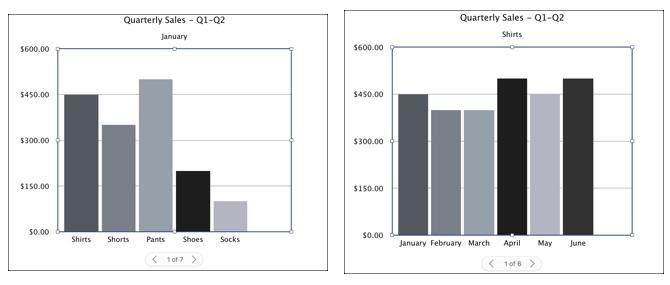
Kad esat beidzis rediģēt datu atsauces, noklikšķiniet uz Gatavs poga Numuru loga apakšā.
Interaktīvi izmantojiet savus datus operētājsistēmā Mac
Šīs interaktīvās diagrammu un grafiku iespējas ciparos ir brīnišķīgi rīki jūsu datu parādīšanai. Un, ja jūs interesē Excel izmantošana izklājlapās, varat to izdarīt izveidot grafikus un diagrammas Kā izveidot diagrammu vai diagrammu programmā ExcelProgrammai Excel ir stabilas vizualizācijas funkcijas, kas ļauj ērti izveidot jaudīgus grafikus un diagrammas programmā Excel. Jūs pat varat izmantot Excel, lai izveidotu pašjauninošas diagrammas! Lasīt vairāk tur tikpat viegli kā interaktīvas Excel diagrammas Kā izveidot interaktīvas Excel diagrammas, izmantojot INDEX formuluMēs parādīsim, kā izmantot INDEX formulu un nolaižamo izvēlni pamata, lai izveidotu interaktīvas Excel diagrammas. Šis vienkāršais process statiskās diagrammas pārvērtīs par dinamiskiem informācijas centriem. Lasīt vairāk .
Ar savu BS informācijas tehnoloģiju jomā Sandijs daudzus gadus strādāja IT nozarē kā projektu vadītājs, departamenta vadītājs un PMO Lead. Pēc tam viņa nolēma sekot savam sapnim un tagad raksta par tehnoloģijām pilna laika.
